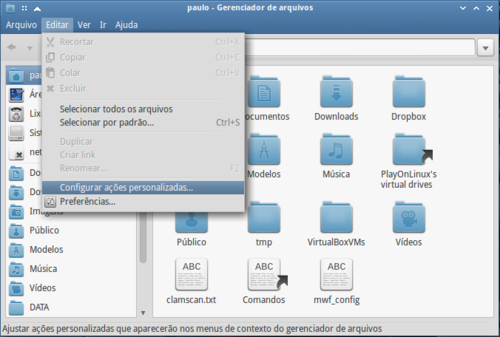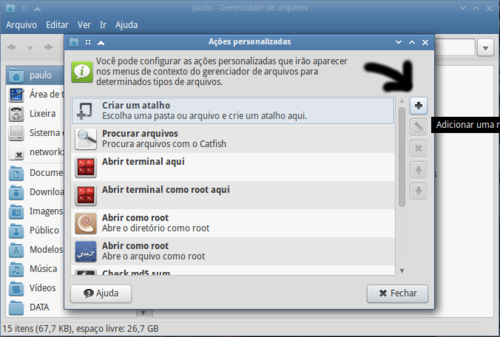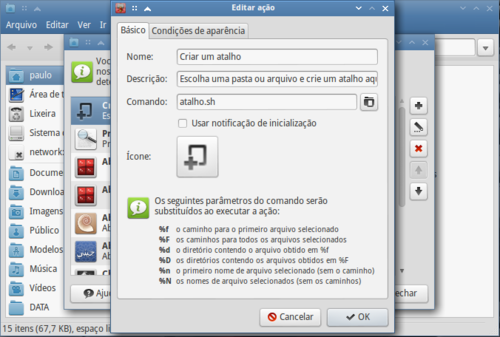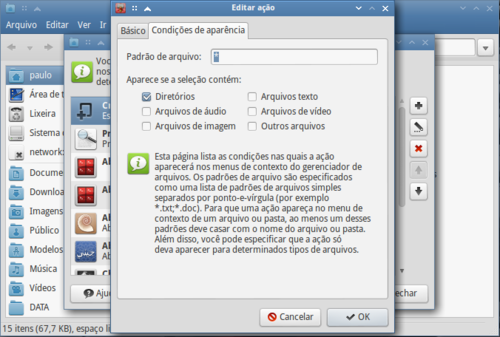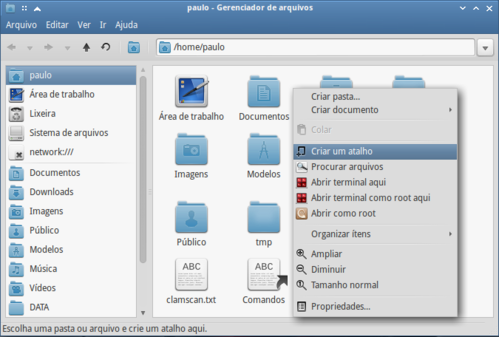Thunar - Adicionando opção de criar atalhos no menu contexto
Publicado por Perfil removido em 22/12/2014
[ Hits: 8.015 ]
Thunar - Adicionando opção de criar atalhos no menu contexto
É bastante leve, versátil e permite adicionar recursos personalizados em seu menu contexto (aquele menu que aparece com o clique direito do mouse). Nesta dica mostrarei como adicionar a opção de criar atalhos.
Primeiro, vamos criar um script simples usando o Zenity para dar uma interface gráfica ao comando "ln -s".
ATALHO=$(zenity --list --title="Tipo de Atalho" \
--text "<b>Selecione o tipo de atalho que você deseja criar</b>" \
--radiolist --hide-header --column "Pick" --column "Tipo" \
TRUE "Arquivo" \
FALSE "Diretório")
if [[ "$ATALHO" =~ "Arquivo" ]]; then
ALVOFILE=$(zenity --file-selection --filename= --title="Selecione um arquivo como alvo para o atalho")
NOME=$(zenity --entry --entry-text=atalho --title="Nome do Atalho")
ln -s $ALVOFILE $NOME
fi
if [[ "$ATALHO" =~ "Diretório" ]]; then
ALVODIR=$(zenity --file-selection --directory --title="Selecione um diretório como alvo para o atalho")
NOME=$(zenity --entry --entry-text=atalho --title="Nome do Atalho")
ln -s $ALVODIR $NOME
fi
Salve o script com o nome atalho.sh em /usr/local/bin e dê permissão de execução:
# chmod +x /usr/local/bin/atalho.sh
Agora, inicie o Thunar e clique em: Editar -> Configurar ações personalizadas...
Na janela que foi aberta, clique no sinal de mais (+) para adicionar a nova ação.
Nesta nova janela, na primeira aba "Básico", preencha os campos "Nome" com "Criar atalho", "Comando" com atalho.sh e escolha o ícone que aparecerá no menu.
Agora vá na segunda aba "Condições de aparência" e deixe marcado somente o item "Diretórios".
Clique em OK e pronto. Agora você criará atalhos com o clique direito do mouse, sem precisar abrir o terminal.
O script vai perguntar que tipo de atalho você quer criar, se para um arquivo ou diretório, e vai abrir um "diálogo de seleção" para você escolher o alvo. Logo em seguida, ele vai perguntar qual o nome que você quer dar ao atalho.
Aproveitem!
Salvando fotos no Orkut mesmo bloqueada
O que fazer depois de instalar o Slackware [vídeo]
Instalando Google Chrome e Skype no Fedora 30
Plano de fundo (wallpaper) aleatório no Fluxbox
Fazendo o scanner GOTEC funcionar no Ubuntu
Instalando Spotify no Debian 10 Buster
Kmess - messenger leve e fácil de usar
Atualizando para GIMP 2.0 via slackpkg
HPLIP/CUPS - "Filter failed" ao tentar imprimir (depois de atualizar hplip)
Monitorar a performance do MySQL com Mytop
Valeu, gostei da dica, e apliquei ao meu Thunar, parabéns.
Patrocínio
Destaques
Artigos
Instalação e configuração do Chrony
Programa IRPF - Guia de Instalação e Resolução de alguns Problemas
Criando uma Infraestrutura para uma micro Empresa
Dicas
O Que Fazer Após Instalar Ubuntu 25.04
O Que Fazer Após Instalar Fedora 42
Debian 12 -- Errata - Correções de segurança
Instalando o Pi-Hole versão v5.18.4 depois do lançamento da versão v6.0
Tópicos
Alguém poderia me ajudar a escolher peças pra montar um desktop? (2)
modo de emergencia no linux [RESOLVIDO] (1)
Top 10 do mês
-

Xerxes
1° lugar - 77.134 pts -

Fábio Berbert de Paula
2° lugar - 56.652 pts -

Buckminster
3° lugar - 24.684 pts -

Mauricio Ferrari
4° lugar - 18.169 pts -

Alberto Federman Neto.
5° lugar - 17.244 pts -

Daniel Lara Souza
6° lugar - 15.184 pts -

edps
7° lugar - 15.158 pts -

Alessandro de Oliveira Faria (A.K.A. CABELO)
8° lugar - 15.021 pts -

Diego Mendes Rodrigues
9° lugar - 14.575 pts -

Andre (pinduvoz)
10° lugar - 12.476 pts